클러스터 운영 체제 롤링 업그레이드
적용 대상: Windows Server 2022, Windows Server 2019, Windows Server 2016
클러스터 OS 롤링 업그레이드를 사용하면 관리자가 클러스터 노드 Hyper-V 또는 스케일 아웃 파일 서버 워크로드의 운영 체제를 중지하지 않고 업그레이드할 수 있습니다. 이 기능을 사용하면 SLA(서비스 수준 계약)의 가동 중지 시간 위반을 피할 수 있습니다.
클러스터 OS 롤링 업그레이드는 다음과 같은 이점을 제공합니다.
Hyper-V 가상 머신 및 SOFS(스케일 아웃 파일 서버) 워크로드를 실행하는 장애 조치(failover) 클러스터는 Windows Server 2012 R2부터 Windows Server 버전에서 최신 버전의 Windows Server로 업그레이드할 수 있습니다. 예를 들어 가동 중지 시간 없이 Windows Server 2016(클러스터의 모든 클러스터 노드에서 실행)을 Windows Server 2019(클러스터의 모든 노드에서 실행)로 업그레이드할 수 있습니다.
추가 하드웨어는 필요하지 않습니다. 작은 클러스터에서는 클러스터 OS 롤링 업그레이드 프로세스 중에 클러스터의 가용성을 개선하기 위해 클러스터 노드를 일시적으로 추가할 수 있습니다.
클러스터를 중지하거나 다시 시작할 필요가 없습니다.
새 클러스터는 필요하지 않습니다. 기존 클러스터가 업그레이드되었습니다. 또한 Active Directory에 저장된 기존 클러스터 개체가 사용됩니다.
업그레이드 프로세스는 모든 클러스터 노드가 최신 버전의 Windows Server
Update-ClusterFunctionalLevel를 실행하고 PowerShell cmdlet이 실행되는 마지막 단계까지 되돌릴 수 있습니다.클러스터는 혼합 OS 모드에서 실행되는 동안 패치 및 기본 테넌트 작업을 지원할 수 있습니다.
PowerShell 및 WMI를 통한 자동화를 지원합니다.
클러스터 공용 속성 ClusterFunctionalLevel 속성은 Windows Server 2016 이상 클러스터 노드의 클러스터 상태를 나타냅니다. 이 속성은 장애 조치(failover) 클러스터에 속한 클러스터 노드에서 PowerShell cmdlet을 사용하여 쿼리할 수 있습니다.
Get-Cluster | Select ClusterFunctionalLevel아래 표에서는 값과 해당하는 각 기능 수준을 보여줍니다.
값 기능 수준 8 Windows Server 2012 R2 9 Windows Server 2016 10 Windows Server 2019
이 가이드에서는 클러스터 OS 롤링 업그레이드 프로세스의 다양한 단계, 설치 단계, 기능 제한 사항 및 FAQ(질문과 대답)를 설명하며 Windows Server의 다음 클러스터 OS 롤링 업그레이드 시나리오에 적용됩니다.
- Hyper-V 클러스터
- 스케일 아웃 파일 서버 클러스터
다음 시나리오는 지원되지 않습니다.
- 가상 하드 디스크(.vhdx 파일)를 공유 스토리지로 사용하여 게스트 클러스터의 클러스터 OS 롤링 업그레이드
클러스터 OS 롤링 업그레이드는 SCVMM(System Center Virtual Machine Manager)에서 완전히 지원됩니다. SCVMM을 사용하는 경우 클러스터 업그레이드 및 이 문서에 설명된 단계를 자동화하는 방법에 대한 지침은 Hyper-V 호스트 클러스터를 VMM의 Windows Server 2016으로 롤링 업그레이드 수행을 참조하세요.
요구 사항
클러스터 OS 롤링 업그레이드 프로세스를 시작하기 전에 다음 요구 사항을 완료합니다.
- Windows Server 2012 R2 이상을 실행하는 장애 조치(failover) 클러스터로 시작합니다. 예를 들어 Windows Server 2016에서 Windows Server 2019로 업그레이드할 수 있습니다.
- Hyper-V 노드에 다음 방법 중 하나를 사용하여 SLAT(두 번째 수준 주소 지정 테이블)를 지원하는 CPU가 있는지 확인합니다. - SLAT 호환 가능 여부 검토 CPU가 SLAT를 지원하는 경우 검사 두 가지 방법을 설명하는 WP8 SDK 팁 01 문서 - Coreinfo v3.31 도구를 다운로드하여 CPU가 SLAT를 지원하는지 확인합니다.
클러스터 OS 롤링 업그레이드 중 클러스터 전환 상태
이 섹션에서는 클러스터 OS 롤링 업그레이드를 사용하여 다음 버전의 Windows Server로 업그레이드되는 Windows Server 클러스터의 다양한 전환 상태를 설명합니다.
클러스터 OS 롤링 업그레이드 프로세스 중에 클러스터 워크로드를 계속 실행하려면 이전 버전의 Windows Server를 실행하는 노드에서 최신 버전의 Windows Server를 실행하는 노드로 클러스터 워크로드를 이동하는 것은 호환성 모드를 사용하여 작동합니다. 이 호환성 모드를 사용하면 최신 버전의 Windows Server를 실행하는 노드가 동일한 이전 버전의 Windows Server를 실행하는 것처럼 표시됩니다. 예를 들어 Windows Server 2016 클러스터를 Windows Server 2019로 업그레이드할 때 Windows Server 2019 노드는 임시 조치로 Windows Server 2016 호환성 모드에서 작동합니다. 혼합 OS 모드라는 새로운 개념적 클러스터 모드를 사용하면 서로 다른 버전의 노드가 동일한 클러스터에 존재할 수 있습니다(그림 1 참조).
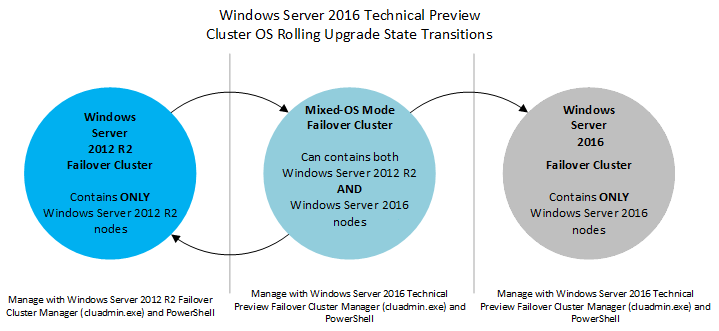 그림 1: 클러스터 운영 체제 상태 전환
그림 1: 클러스터 운영 체제 상태 전환
Windows Server 클러스터는 최신 버전의 Windows Server를 실행하는 노드가 클러스터에 추가되면 혼합 OS 모드로 전환됩니다. 이 시점에서 프로세스는 완전히 되돌릴 수 있습니다. 최신 Windows Server 노드는 클러스터에서 제거할 수 있으며 기존 버전의 Windows Server를 실행하는 노드를 이 모드에서 클러스터에 추가할 수 있습니다. PowerShell cmdlet이 클러스터에서 Update-ClusterFunctionalLevel 실행되면 프로세스를 되돌릴 수 없습니다. 이 cmdlet이 성공하려면 모든 노드가 최신 버전의 Windows Server를 실행해야 하며 모든 노드는 온라인이어야 합니다.
롤링 OS 업그레이드를 수행하는 동안 4노드 클러스터의 전환 상태
이 섹션에서는 노드가 Windows Server 2012 R2에서 Windows Server 2016으로 업그레이드되는 공유 스토리지가 있는 클러스터의 네 가지 단계를 설명하고 설명합니다. 이 프로세스는 이후 버전의 Window Server에서 동일합니다.
"1단계"는 초기 상태입니다. Windows Server 2012 R2 클러스터로 시작합니다.
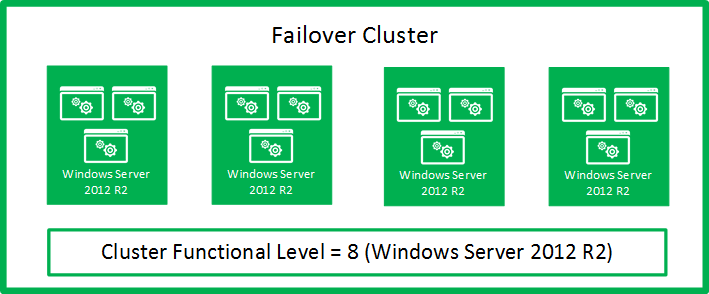 그림 2: 초기 상태: Windows Server 2012 R2 장애 조치(failover) 클러스터(1단계)
그림 2: 초기 상태: Windows Server 2012 R2 장애 조치(failover) 클러스터(1단계)
"2단계"에서는 Windows Server 2016을 사용하여 두 노드가 일시 중지, 드레이닝, 제거, 다시 포맷 및 설치되었습니다.
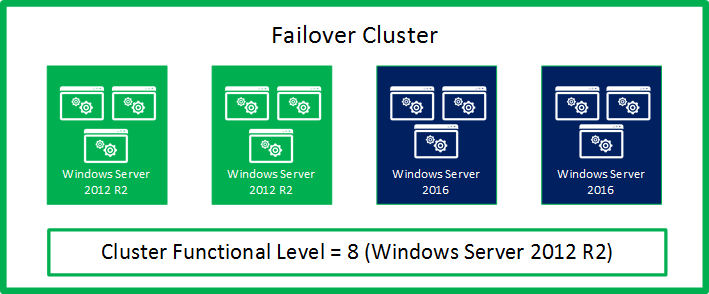 그림 3: 중간 상태: 혼합 OS 모드: Windows Server 2012 R2 및 Windows Server 2016 장애 조치(failover) 클러스터(2단계)
그림 3: 중간 상태: 혼합 OS 모드: Windows Server 2012 R2 및 Windows Server 2016 장애 조치(failover) 클러스터(2단계)
"3단계"에서 클러스터의 모든 노드가 Windows Server 2016으로 업그레이드되었으며 PowerShell cmdlet을 Update-ClusterFunctionalLevel 사용하여 클러스터를 업그레이드할 준비가 되었습니다.
참고 항목
이 단계에서는 프로세스를 완전히 되돌릴 수 있으며 Windows Server 2012 R2 노드를 이 클러스터에 추가할 수 있습니다.
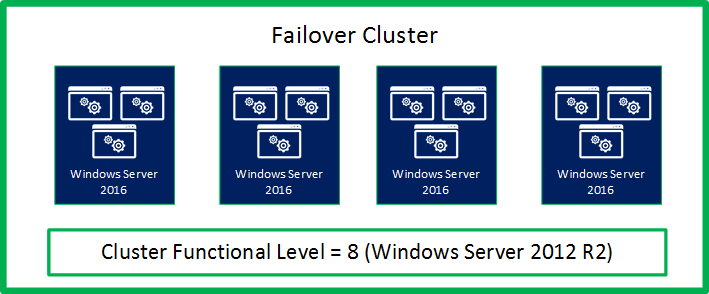 그림 4: 중간 상태: Windows Server 2016으로 업그레이드된 모든 노드, Update-ClusterFunctionalLevel 준비(3단계)
그림 4: 중간 상태: Windows Server 2016으로 업그레이드된 모든 노드, Update-ClusterFunctionalLevel 준비(3단계)
cmdlet을 Update-ClusterFunctionalLevel 실행한 후 클러스터는 새 Windows Server 2016 클러스터 기능을 사용할 수 있는 "4단계"로 들어갑니다.
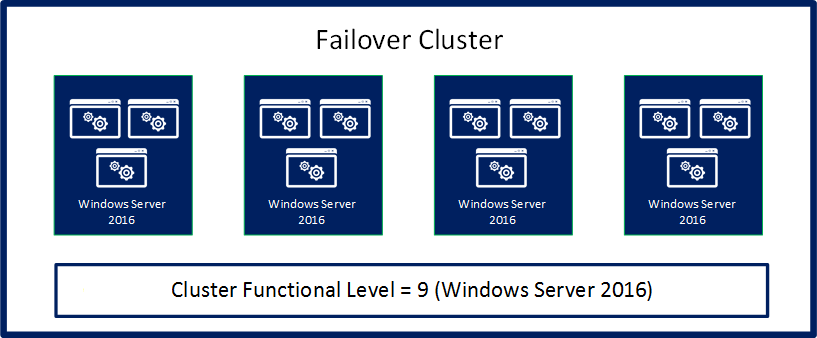 그림 5: 최종 상태: Windows Server 2016 장애 조치(failover) 클러스터(4단계)
그림 5: 최종 상태: Windows Server 2016 장애 조치(failover) 클러스터(4단계)
클러스터 OS 롤링 업그레이드 프로세스
이 섹션에서는 클러스터 OS 롤링 업그레이드를 수행하기 위한 워크플로에 대해 설명합니다.
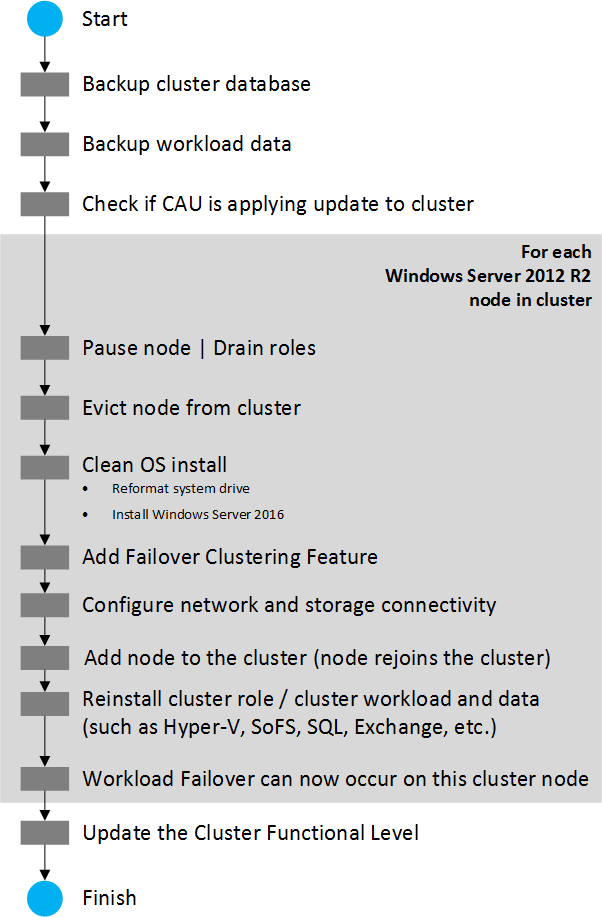 그림 6: 클러스터 OS 롤링 업그레이드 프로세스 워크플로
그림 6: 클러스터 OS 롤링 업그레이드 프로세스 워크플로
클러스터 OS 롤링 업그레이드에는 Windows Server 2012 R2에서 Windows Server 2016으로 업그레이드하기 위한 아래 단계가 포함되어 있지만 이후 버전의 Windows Server에서는 프로세스가 동일합니다.
다음과 같이 운영 체제 업그레이드를 위해 클러스터를 준비합니다.
클러스터 OS 롤링 업그레이드를 사용하려면 클러스터에서 한 번에 하나의 노드를 제거해야 합니다. 운영 체제 업그레이드를 위해 클러스터 노드 중 하나가 클러스터에서 제거될 때 클러스터에 HA SLA를 기본 충분한 용량이 있는지 확인합니다. 즉, 클러스터 OS 롤링 업그레이드 프로세스 중에 한 노드가 클러스터에서 제거될 때 워크로드를 다른 노드로 장애 조치(failover)하는 기능이 필요합니까? 클러스터 OS 롤링 업그레이드를 위해 클러스터에서 노드가 하나 제거될 때 클러스터에 필요한 워크로드를 실행할 수 있는 용량이 있나요?
Hyper-V 워크로드의 경우 모든 Windows Server Hyper-V 호스트에 SLAT(두 번째 수준 주소 테이블)에 대한 CPU 지원이 검사. SLAT 지원 컴퓨터만 Windows Server 2016 이상에서 Hyper-V 역할을 사용할 수 있습니다.
워크로드 백업이 완료되었는지 확인하고 클러스터 백업을 고려합니다. 클러스터에 노드를 추가하는 동안 백업 작업을 중지합니다.
cmdlet을 사용하여
Get-ClusterNode모든 클러스터 노드가 온라인 /running/up되어 있는지 확인합니다(그림 7 참조).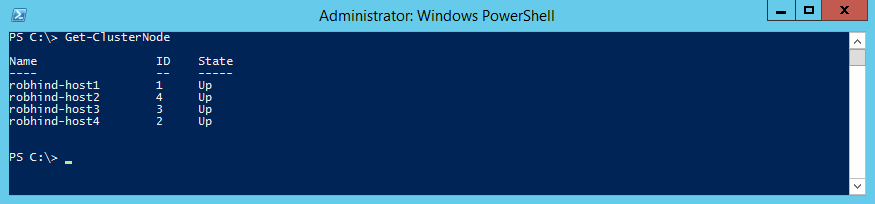 그림 7: Get-ClusterNode cmdlet을 사용하여 노드 상태 결정
그림 7: Get-ClusterNode cmdlet을 사용하여 노드 상태 결정CAU(Cluster Aware 업데이트)를 실행하는 경우 CAU가 클러스터 인식 업데이트 UI 또는
Get-CauRuncmdlet을 사용하여 현재 실행 중인지 확인합니다(그림 8 참조). cmdlet을 사용하여Disable-CauClusterRoleCAU를 중지합니다(그림 9 참조). 클러스터 OS 롤링 업그레이드 프로세스 중에 노드가 CAU에 의해 일시 중지되고 드레이닝되지 않도록 합니다. 그림 8: cmdlet을
그림 8: cmdlet을 Get-CauRun사용하여 클러스터에서 클러스터 인식 업데이트 실행 중인지 확인 그림 9: cmdlet을 사용하여
그림 9: cmdlet을 사용하여 Disable-CauClusterRole클러스터 인식 업데이트 역할 사용 안 됨
클러스터의 각 노드에 대해 다음을 완료합니다.
클러스터 관리자 UI를 사용하여 노드를 선택하고 일시 중지 | 노드를 드레이닝하거나 cmdlet을 사용하는
Suspend-ClusterNode드레이닝 메뉴 옵션(그림 10 참조)(그림 11 참조).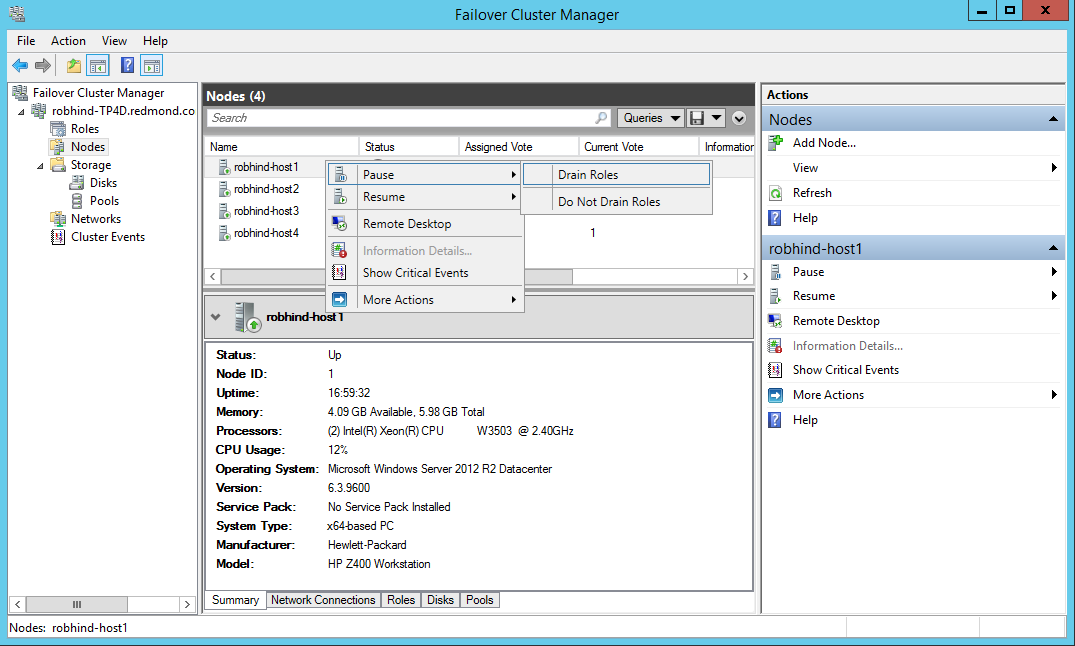 그림 10: 장애 조치(failover) 클러스터 관리자를 사용하여 노드에서 역할 드레이닝
그림 10: 장애 조치(failover) 클러스터 관리자를 사용하여 노드에서 역할 드레이닝 그림 11: cmdlet을 사용하여
그림 11: cmdlet을 사용하여 Suspend-ClusterNode노드에서 역할 드레이닝클러스터 관리자 UI 를 사용하여 클러스터에서 일시 중지된 노드를 제거 하거나 cmdlet을
Remove-ClusterNode사용합니다. 그림 12: cmdlet을 사용하여
그림 12: cmdlet을 사용하여 Remove-ClusterNode클러스터에서 노드 제거시스템 드라이브의 서식을 다시 지정하고 사용자 지정: Windows 전용 설치(고급) 설치를 사용하여 노드에서 Windows Server 2016의 "클린 운영 체제 설치"를 수행합니다(그림 13 참조). setup.exe에서. 클러스터 OS 롤링 업그레이드는 현재 위치 업그레이드를 권장하지 않으므로 업그레이드: Windows 설치 및 파일, 설정 및 애플리케이션 유지 옵션을 선택하지 마세요.
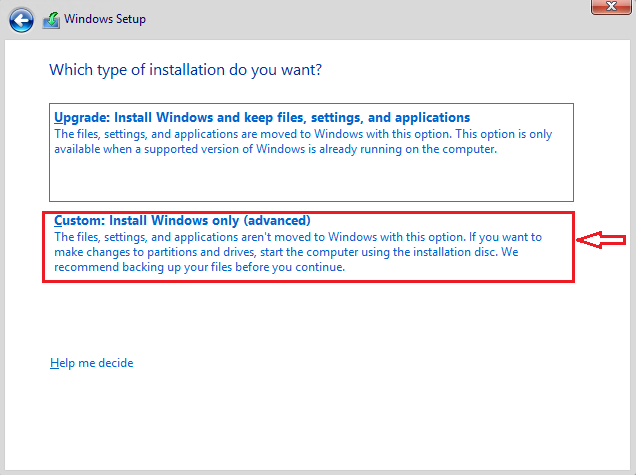 그림 13: Windows Server 2016에 사용 가능한 설치 옵션
그림 13: Windows Server 2016에 사용 가능한 설치 옵션적절한 Active Directory do기본 노드를 추가합니다.
적절한 사용자를 관리istrators 그룹에 추가합니다.
서버 관리자 UI 또는 Install-WindowsFeature PowerShell cmdlet을 사용하여 필요한 모든 서버 역할(예: Hyper-V)을 설치합니다.
Install-WindowsFeature -Name Hyper-V서버 관리자 UI 또는 Install-WindowsFeature PowerShell cmdlet을 사용하여 장애 조치(failover) 클러스터링 기능을 설치합니다.
Install-WindowsFeature -Name Failover-Clustering클러스터 워크로드에 필요한 추가 기능을 설치합니다.
장애 조치(failover) 클러스터 관리자 UI를 사용하여 네트워크 및 스토리지 연결 설정을 확인합니다.
Windows 방화벽을 사용하는 경우 클러스터에 대한 방화벽 설정이 올바른지 검사. 예를 들어 CAU(클러스터 인식 업데이트) 사용 클러스터에는 방화벽 구성이 필요할 수 있습니다.
Hyper-V 워크로드의 경우 Hyper-V 관리자 UI를 사용하여 가상 스위치 관리자 대화 상자를 시작합니다(그림 14 참조).
사용된 가상 스위치의 이름이 클러스터의 모든 Hyper-V 호스트 노드에 대해 동일한지 확인합니다.
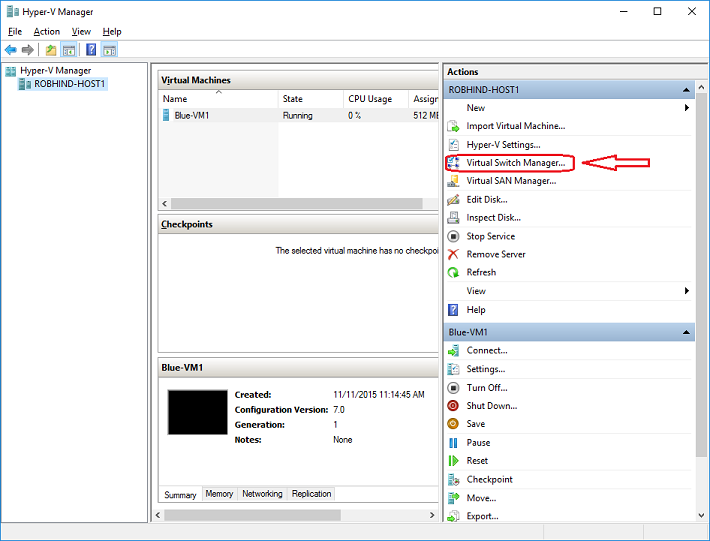 그림 14: 가상 스위치 관리자
그림 14: 가상 스위치 관리자Windows Server 2016 노드(Windows Server 2012 R2 노드를 사용하지 않음)에서 장애 조치(failover) 클러스터 관리자(그림 15 참조)를 사용하여 클러스터에 연결합니다.
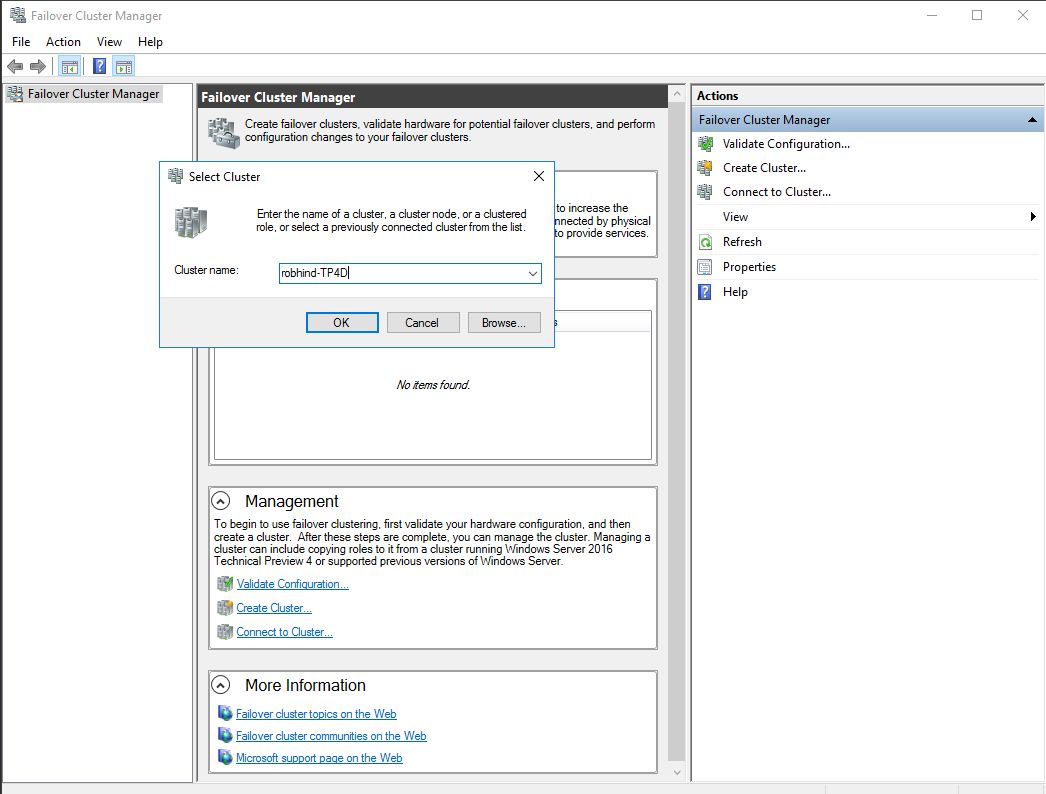 그림 15: 장애 조치(failover) 클러스터 관리자를 사용하여 클러스터에 노드 추가
그림 15: 장애 조치(failover) 클러스터 관리자를 사용하여 클러스터에 노드 추가장애 조치(failover) 클러스터 관리자 UI 또는
Add-ClusterNodecmdlet(그림 16 참조)을 사용하여 클러스터에 노드를 추가합니다. 그림 16: cmdlet을 사용하여
그림 16: cmdlet을 사용하여 Add-ClusterNode클러스터에 노드 추가참고 항목
첫 번째 Windows Server 2016 노드가 클러스터에 조인되면 클러스터가 "혼합 OS" 모드로 전환되고 클러스터 코어 리소스가 Windows Server 2016 노드로 이동됩니다. "혼합 OS" 모드 클러스터는 새 노드가 이전 노드와 호환 모드로 실행되는 완전 기능 클러스터입니다. "혼합 OS" 모드는 클러스터에 대한 일시적인 모드입니다. 영구적이지 않으며 고객은 4주 이내에 클러스터의 모든 노드를 업데이트해야 합니다.
Windows Server 2016 노드가 클러스터에 성공적으로 추가되면 필요에 따라 클러스터 워크로드 중 일부를 새로 추가된 노드로 이동하여 다음과 같이 클러스터 전체에서 워크로드의 균형을 조정할 수 있습니다.
 그림 17: cmdlet을 사용하여
그림 17: cmdlet을 사용하여 Move-ClusterVirtualMachineRole클러스터 워크로드(클러스터 VM 역할) 이동가상 머신 또는
Move-ClusterVirtualMachineRolecmdlet에 대해 장애 조치(failover) 클러스터 관리자에서 실시간 마이그레이션을 사용하여 가상 머신의 실시간 마이그레이션을 수행합니다(그림 17 참조).Move-ClusterVirtualMachineRole -Name VM1 -Node robhind-host3다른 클러스터 워크로드에 대해 장애 조치(failover) 클러스터 관리자 또는
Move-ClusterGroupcmdlet에서 이동을 사용합니다.
모든 노드가 Windows Server 2016으로 업그레이드되어 클러스터에 다시 추가되거나 다시 기본 Windows Server 2012 R2 노드가 제거된 경우 다음을 수행합니다.
Important
- 클러스터 기능 수준을 업데이트한 후에는 Windows Server 2012 R2 기능 수준으로 돌아갈 수 없으며 Windows Server 2012 R2 노드를 클러스터에 추가할 수 없습니다.
- cmdlet이
Update-ClusterFunctionalLevel실행될 때까지 프로세스가 완전히 되돌릴 수 있고 Windows Server 2012 R2 노드를 이 클러스터에 추가할 수 있으며 Windows Server 2016 노드를 제거할 수 있습니다. - 노드 드레이닝과 같은 일부 클러스터 작업은 짧은 시간 동안 노드가 격리될 수 있습니다. 이 동작은 작업이 실행되지 않은 경우에
Update-ClusterFunctionalLevel발생할 수 있습니다. - cmdlet이
Update-ClusterFunctionalLevel실행되면 새 기능을 사용할 수 있습니다.
장애 조치(failover) 클러스터 관리자 UI 또는
Get-ClusterGroupcmdlet을 사용하여 모든 클러스터 역할이 예상대로 클러스터에서 실행되고 있음을 검사. 다음 예제에서는 사용 가능한 스토리지를 사용하지 않고 대신 CSV를 사용하므로 사용 가능한 스토리지는 오프라인 상태 표시합니다(그림 18 참조).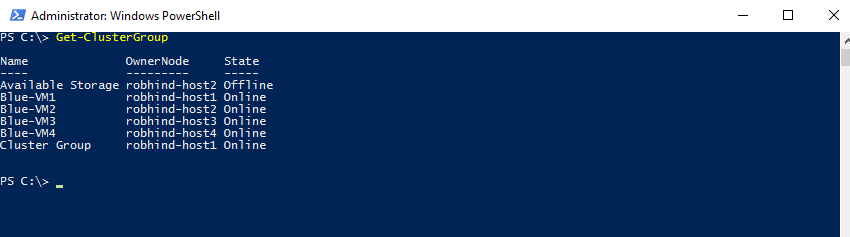 그림 18: cmdlet을 사용하여
그림 18: cmdlet을 사용하여 Get-ClusterGroup모든 클러스터 그룹(클러스터 역할)이 실행 중인지 확인모든 클러스터 노드가 온라인 상태이고 cmdlet을
Get-ClusterNode사용하여 실행되고 있는지 확인합니다.cmdlet을
Update-ClusterFunctionalLevel실행합니다. 오류가 반환되지 않습니다(그림 19 참조).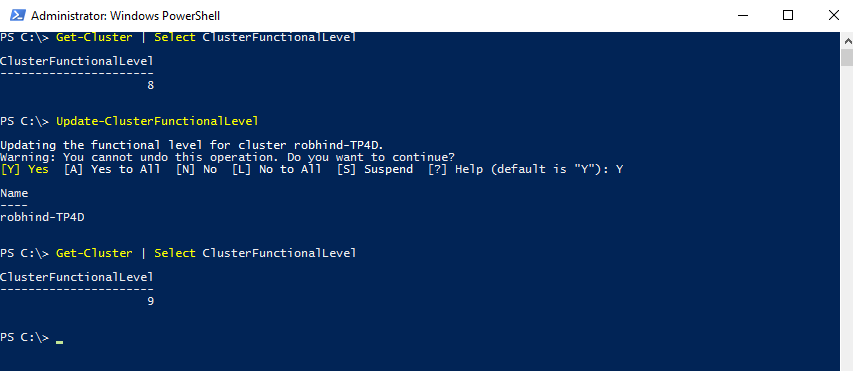 그림 19: PowerShell을 사용하여 클러스터의 기능 수준 업데이트
그림 19: PowerShell을 사용하여 클러스터의 기능 수준 업데이트cmdlet이
Update-ClusterFunctionalLevel실행되면 새 기능을 사용할 수 있습니다.
일반 클러스터 업데이트 및 백업을 다시 시작합니다.
이전에 CAU를 실행한 경우 CAU UI를 사용하여 다시 시작하거나 cmdlet을
Enable-CauClusterRole사용합니다(그림 20 참조).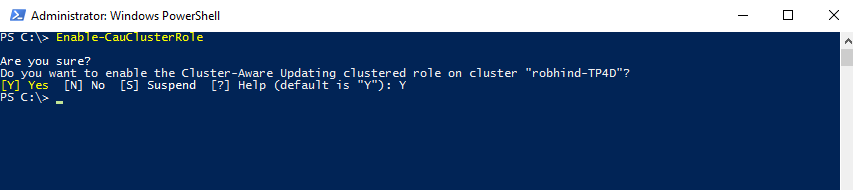 그림 20: cmdlet을 사용하여 클러스터 인식 업데이트 역할 사용
그림 20: cmdlet을 사용하여 클러스터 인식 업데이트 역할 사용 Enable-CauClusterRole백업 작업을 다시 시작합니다.
Hyper-V Virtual Machines에서 Windows Server 2016 기능을 사용하도록 설정하고 사용합니다.
클러스터가 Windows Server 2016 기능 수준으로 업그레이드되면 Hyper-V VM과 같은 많은 워크로드에 새로운 기능이 제공됩니다. 새 Hyper-V 기능 목록입니다. 가상 머신 마이그레이션 및 업그레이드 참조
클러스터의 각 Hyper-V 호스트 노드에서 cmdlet을 사용하여
Get-VMHostSupportedVersion호스트에서 지원하는 Hyper-V VM 구성 버전을 봅니다.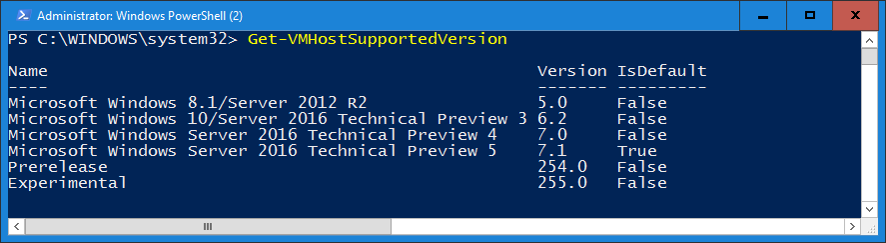 그림 21: 호스트에서 지원하는 Hyper-V VM 구성 버전 보기
그림 21: 호스트에서 지원하는 Hyper-V VM 구성 버전 보기클러스터의 각 Hyper-V 호스트 노드에서 사용자와 짧은 기본 테넌트 창을 예약하고, 가상 머신을 백업하고, 끄고, cmdlet을 실행
Update-VMVersion하여 Hyper-V VM 구성 버전을 업그레이드할 수 있습니다(그림 22 참조). 이렇게 하면 가상 머신 버전이 업데이트되고 새로운 Hyper-V 기능이 활성화되므로 향후 IC(Hyper-V 통합 구성 요소) 업데이트가 필요하지 않습니다. 이 cmdlet은 VM을 호스팅하는 Hyper-V 노드에서 실행하거나-ComputerName매개 변수를 사용하여 VM 버전을 원격으로 업데이트할 수 있습니다. 이 예제에서는 프로덕션 검사점(애플리케이션 일치 백업) 및 이진 VM 구성 파일과 같은 이 VM 구성 버전과 연결된 많은 새로운 Hyper-V 기능을 활용하기 위해 VM1의 구성 버전을 5.0에서 7.0으로 업그레이드합니다.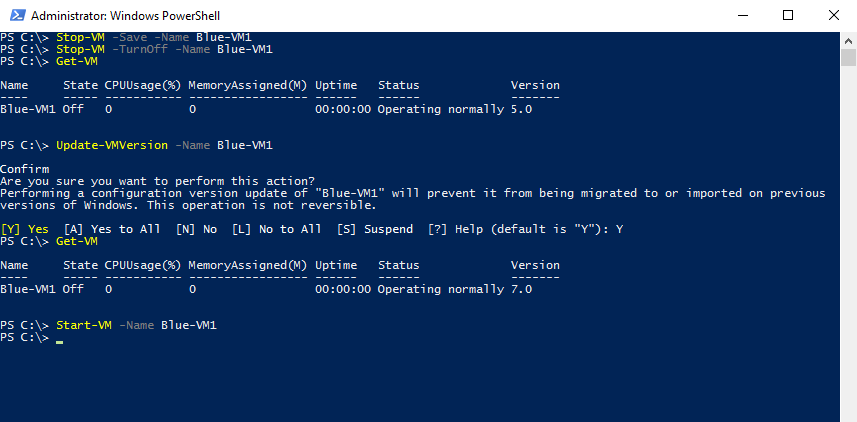 그림 22: Update-VMVersion PowerShell cmdlet을 사용하여 VM 버전 업그레이드
그림 22: Update-VMVersion PowerShell cmdlet을 사용하여 VM 버전 업그레이드
Update-StoragePool PowerShell cmdlet을 사용하여 스토리지 풀을 업그레이드할 수 있습니다. 온라인 작업입니다.
프라이빗 클라우드 시나리오, 특히 가동 중지 시간 없이 업그레이드할 수 있는 Hyper-V 및 스케일 아웃 파일 서버 클러스터를 대상으로 하지만 클러스터 OS 롤링 업그레이드 프로세스를 모든 클러스터 역할에 사용할 수 있습니다.
제한 사항/제한 사항
- 이 기능은 Windows Server 2012 R2부터 Windows Server 버전에서만 작동합니다. 이 기능은 Windows Server 2008, Windows Server 2008 R2 또는 Windows Server 2012와 같은 이전 버전의 Windows Server를 업그레이드할 수 없습니다.
- 각 Windows Server 2016 노드는 다시 포맷/새 설치만 해야 합니다. 현재 위치 또는 업그레이드 설치 유형은 권장되지 않습니다.
- 새 버전의 Windows Server를 실행하는 노드를 사용하여 클러스터에 새 노드를 추가해야 합니다.
- 혼합 OS 모드 클러스터를 관리할 때는 항상 Windows Server 2016을 실행하는 상위 수준 노드에서 관리 작업을 수행합니다. 다운레벨 Windows Server 노드는 최신 버전의 Windows Server에 대해 UI 또는 관리 도구를 사용할 수 없습니다.
- 일부 클러스터 기능은 혼합 OS 모드에 최적화되지 않으므로 고객이 클러스터 업그레이드 프로세스를 신속하게 진행하는 것이 좋습니다.
- 최신 Windows Server 노드에서 하위 수준 Windows Server 노드로 장애 조치(failover) 시 비호환성으로 인해 클러스터가 혼합 OS 모드로 실행되는 동안 최신 Windows Server 노드에서 스토리지를 만들거나 크기를 조정하지 마세요.
자주 묻는 질문
장애 조치(failover) 클러스터는 혼합 OS 모드에서 얼마나 오래 실행할 수 있나요? 고객은 4주 이내에 업그레이드를 완료하는 것이 좋습니다. 총 4시간 이내에 가동 중지 시간이 0인 Hyper-V 및 스케일 아웃 파일 서버 클러스터를 성공적으로 업그레이드했습니다.
이 기능을 Windows Server 2012, Windows Server 2008 R2 또는 Windows Server 2008로 다시 이식하시겠습니까? 이 기능을 이전 버전으로 다시 이식할 계획이 없습니다. 클러스터 OS 롤링 업그레이드는 Windows Server 클러스터를 업그레이드하기 위한 비전입니다.
이전 Windows Server 버전을 실행하는 노드에 클러스터 OS 롤링 업그레이드 프로세스를 시작하기 전에 모든 소프트웨어 업데이트가 설치되어 있어야 합니까? 예, 클러스터 OS 롤링 업그레이드 프로세스를 시작하기 전에 모든 클러스터 노드가 최신 소프트웨어 업데이트로 업데이트되었는지 확인합니다.
노드가 Update-ClusterFunctionalLevel 꺼져 있거나 일시 중지되는 동안 cmdlet을 실행할 수 있나요?
아니요. cmdlet이 작동하려면 모든 클러스터 노드가 Update-ClusterFunctionalLevel 활성 멤버 자격에 있어야 합니다.
클러스터 OS 롤링 업그레이드는 클러스터 워크로드에 대해 작동하나요? SQL Server에서 작동하나요? 예, 클러스터 OS 롤링 업그레이드는 모든 클러스터 워크로드에 대해 작동합니다. 그러나 Hyper-V 및 스케일 아웃 파일 서버 클러스터의 경우 가동 중지 시간이 0일 뿐입니다. 대부분의 다른 워크로드는 장애 조치(failover) 시 약간의 가동 중지 시간(일반적으로 몇 분)이 발생하며 클러스터 OS 롤링 업그레이드 프로세스 중에 장애 조치(failover)가 한 번 이상 필요합니다.
PowerShell을 사용하여 이 프로세스를 자동화할 수 있나요? 예, PowerShell을 사용하여 자동화되도록 클러스터 OS 롤링 업그레이드를 설계했습니다.
추가 장애 조치(failover) 용량이 있는 대규모 클러스터의 경우 여러 노드를 동시에 업그레이드할 수 있나요? 예. OS를 업그레이드하기 위해 클러스터에서 하나의 노드를 제거하면 클러스터에 장애 조치(failover)에 대한 노드가 하나 더 적으므로 장애 조치(failover) 용량이 줄어듭니다. 워크로드 및 장애 조치(failover) 용량이 충분한 대규모 클러스터의 경우 여러 노드를 동시에 업그레이드할 수 있습니다. 클러스터 OS 롤링 업그레이드 프로세스 중에 클러스터 노드를 클러스터에 일시적으로 추가하여 향상된 워크로드 및 장애 조치(failover) 용량을 제공할 수 있습니다.
성공적으로 실행된 후 Update-ClusterFunctionalLevel 클러스터에서 문제가 발견되면 어떻게 하나요?
실행 Update-ClusterFunctionalLevel하기 전에 시스템 상태 백업을 사용하여 클러스터 데이터베이스를 백업한 경우 이전 버전의 Windows Server를 실행하는 노드에서 신뢰할 수 있는 복원을 수행하고 원래 클러스터 데이터베이스 및 구성을 복원할 수 있어야 합니다.
시스템 드라이브를 다시 포맷하여 클린-OS 설치를 사용하는 대신 각 노드에 대해 현재 위치 업그레이드를 사용할 수 있나요? Windows Server의 현재 위치 업그레이드를 사용하지 않는 것이 좋지만 기본 드라이버가 사용되는 경우에 따라 작동한다는 것을 알고 있습니다. 클러스터 노드를 현재 위치로 업그레이드하는 동안 표시되는 모든 경고 메시지를 주의 깊게 읽어 보세요.
Hyper-V 클러스터에서 Hyper-V VM에 Hyper-V 복제본(replica)tion을 사용하는 경우 클러스터 OS 롤링 업그레이드 프로세스 도중과 이후에 복제본(replica)기본 그대로 다시 수행합니까? 예, Hyper-V 복제본(replica) 클러스터 OS 롤링 업그레이드 프로세스 도중과 이후에 그대로 기본.
System Center SCVMM(Virtual Machine Manager)을 사용하여 클러스터 OS 롤링 업그레이드 프로세스를 자동화할 수 있나요? 예, System Center에서 VMM을 사용하여 클러스터 OS 롤링 업그레이드 프로세스를 자동화할 수 있습니다.